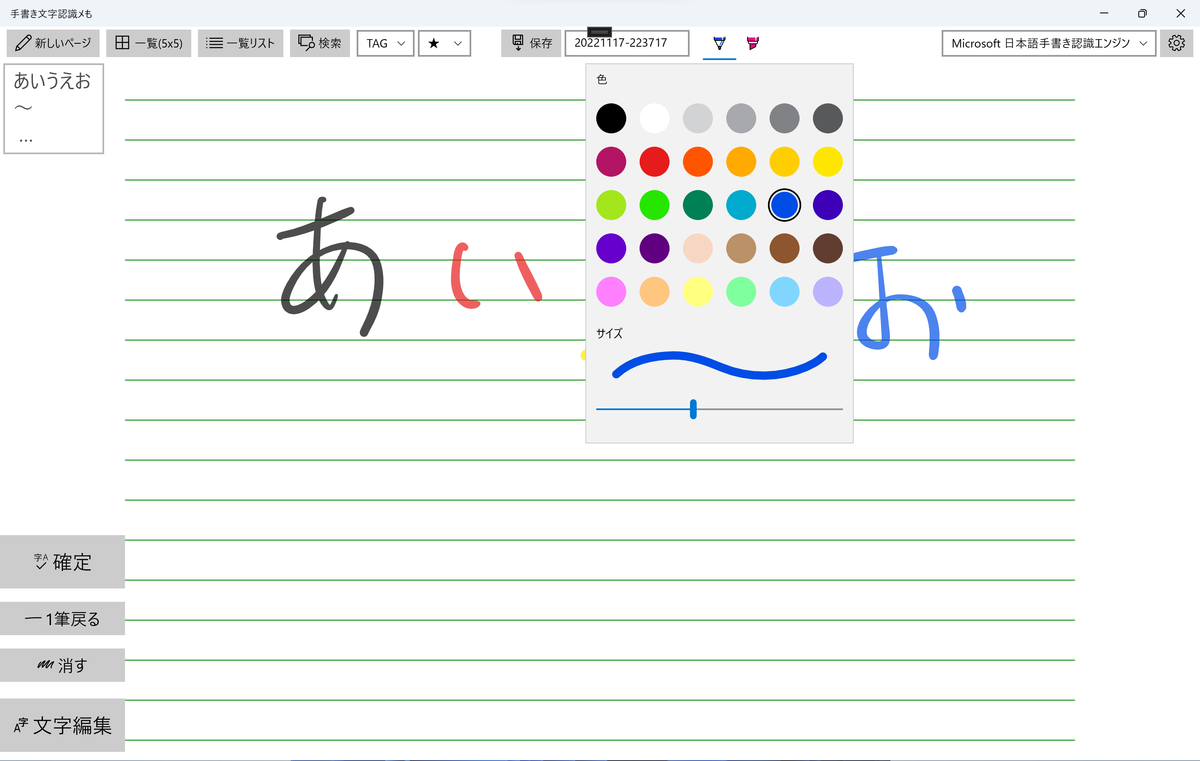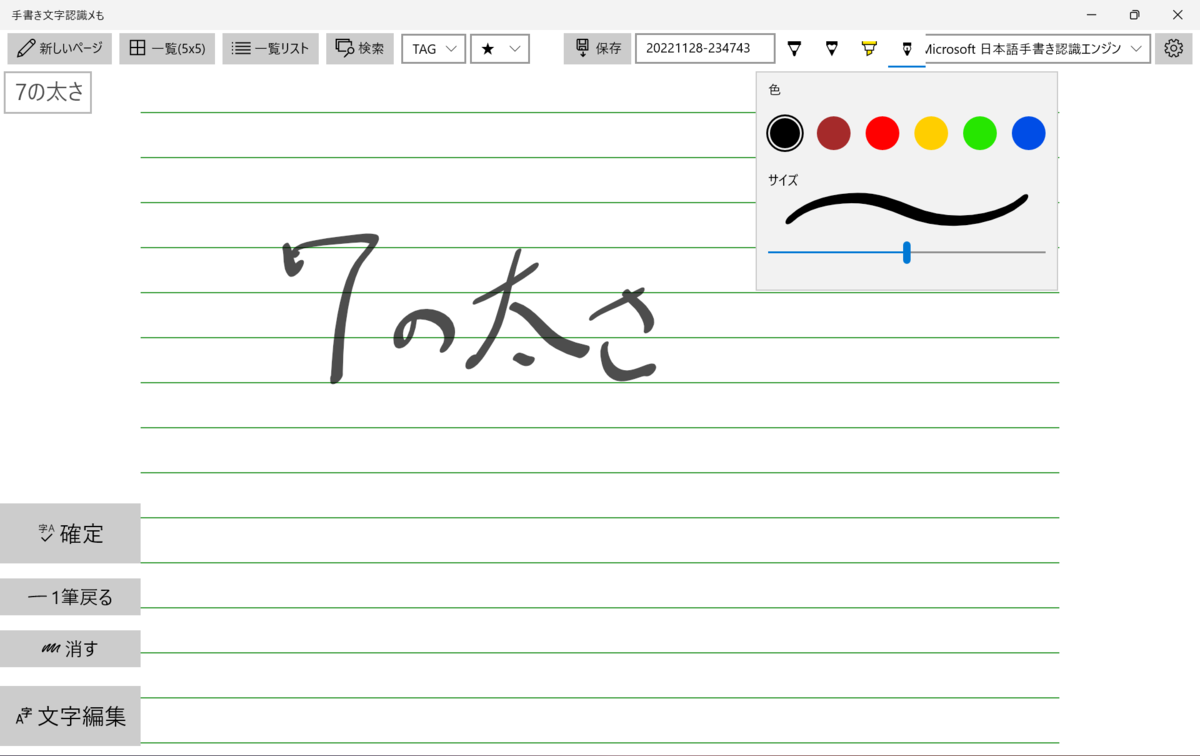入力画面
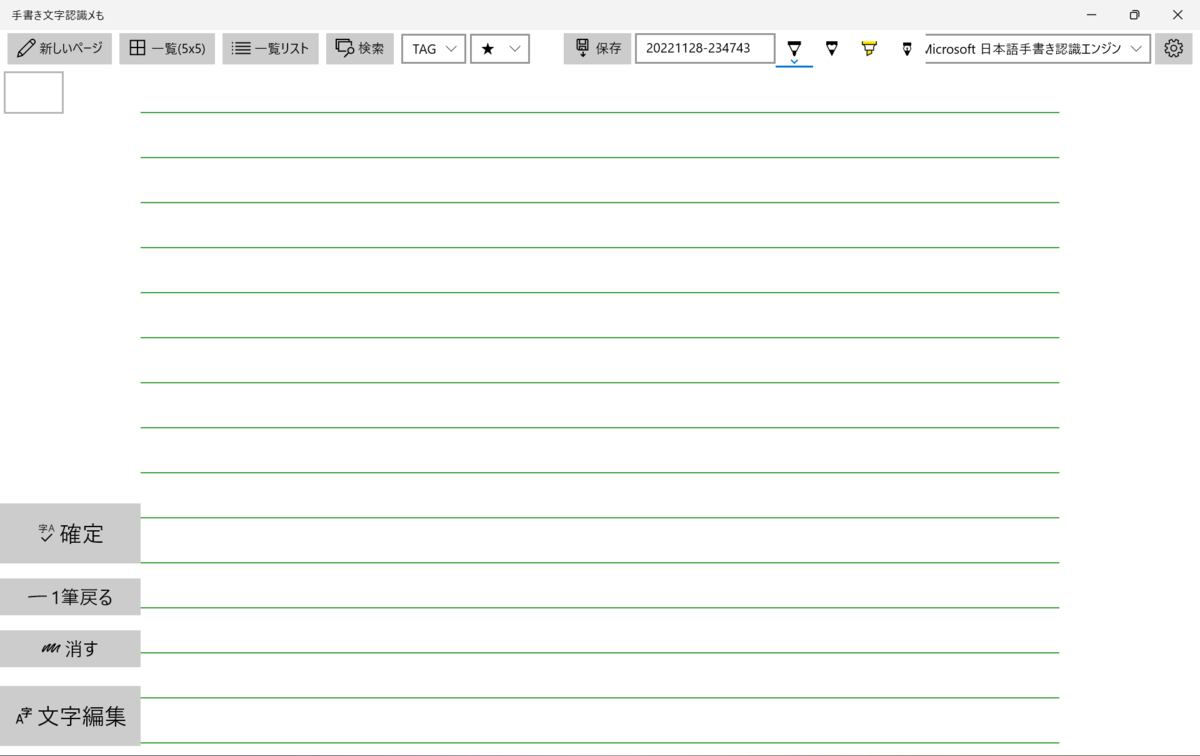
ペンで書くと、リアルタイムに文字認識され、テキストになっていきます。
文字は「きれい」に書くとかなり正確に認識されます。
筆順も重要で、「正しい筆順」で書くと認識率が向上します。
認識領域表示ONのとき、日本語や中国語の場合は、文として認識されていく様子が見えるかと思います。
英語や韓国語の場合は、単語単語として認識されていくようです。
記号・アルファベットは、認識エンジンが「日本語」であるため、誤認識されやすいです。
記号については、単体だけでは、日本語としますので、認識はうまくいかない場合がありますが、数式などは「1+2=3」と全体で書くと、認識率が向上します。
多少崩れた走り書きでも、文字単体では判別が難しいが単語として認識できそうな場合は、後半の文字になった場合でも、あとで前の文字の認識が変わり正しく認識する場合もありますので、1文字ではなく単語・文章レベルで書いてみるようにしてみてください。
句読点に関しては、文章で入力なら文末での「。」や、文字と文字の間の「、」は比較的正しく認識されます。単体のみで「、」を認識させるのは困難です。
消しゴムツールなどで消したあと、その場所に書こうとしたり、筆記が進んだあと、前の文字に戻って1筆追加しても、その文字への追加とみなされず、新しい文字が書かれたとして、文の最後に追加されていきますので、ご注意ください。
アルファベットについては、認識エンジンを「English」に変更することで、それ用にすることもできますが、別途OS側での英語環境のインストール等が必要になります。
また、タスクバーの右下のIMEの選択(キーボードレイアウト)で日本語から「ENG」に切り替えてください。
- 「確定」ボタン
認識中の文字列が確定します。
左下(ないし右下(「設定」で変更可能))にある「確定」ボタンを押すと、認識したテキストを確定します。
確定されたら、左上にあるテキスト領域に格納されていきます。
確定ボタンを押さなくても、ペンが画面から離れて時間が経過したら、自動確定します。(時間は「設定」にて変更可能)
また、書いている領域から改段したりや、左側に大きく移動したら、ブロックが変わったと判断して、それまでの領域が確定します。
- 「一筆戻す」(1筆消す)ボタン
1筆消します。連打すればその分戻ります。
- 「消す」(1行消す)ボタン
現在書いている認識中のものをすべて消します。すぐに全部消えるのでご注意ください。
(今後のupdateで「確認のダイアログ」を出すか検討)
- 「文字編集」ボタン
ペンのインクモードから、左上のテキスト領域を編集可能なモードに移行します。
テキスト領域は、編集可能になります。
キーボードから入力が可能になりますので、テキストを追加修正することが可能になります。
この文字編集モードに切り替わると、「BS」「SPACE」「ENTER」ボタンが出現しますので、簡易な編集がキーボードなしでも可能です。
- 「ペン」の選択
色と太さが選択できます。
変更した太さは、新しいページを続けている間は継続しますが、終了して再起動したり、一覧モードに移動したあとなどは、「設定」で定めたデフォルト値になります。